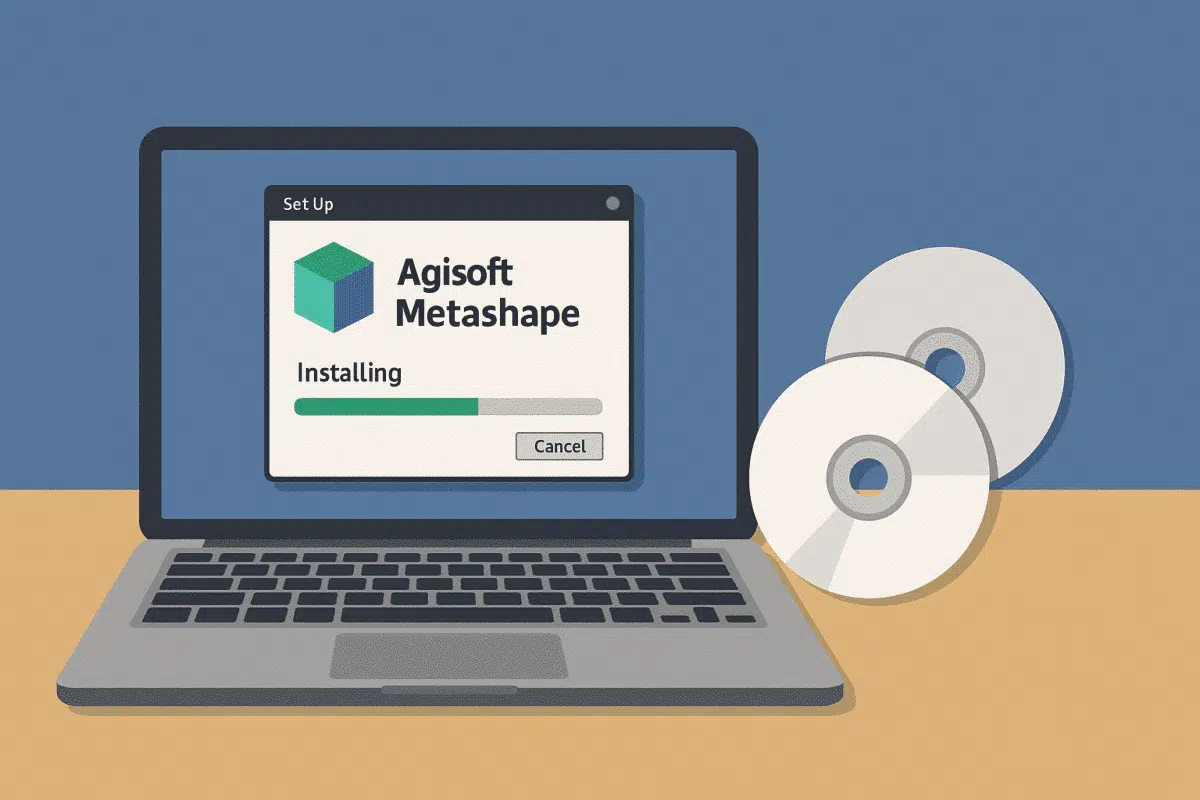Agisoft Metashape est un logiciel de photogrammétrie de premier plan utilisé par les professionnels de l’arpentage, de l’archéologie, de la construction et de la modélisation 3D. Que vous utilisiez Windows, macOS ou Linux, le processus d’installation et d’activation est simple, mais il y a des étapes clés et des exigences système à respecter. Dans ce guide, vous apprendrez comment installer et activer les éditions Standard et Professionnelle de Metashape sur les principaux systèmes d’exploitation.
1. Exigences du système
Avant d’installer Metashape, assurez-vous que votre système répond aux exigences minimales :
- RAM : 16 Go (32+ Go recommandés pour les grands projets)
- CPU : Processeur multicœur 64 bits
- GPU : NVIDIA CUDA (facultatif mais fortement recommandé)
- Espace disque : 20+ GB d’espace libre
- OS : Windows 10/11, macOS 12+, Ubuntu 20.04+ ou autres distributions Linux
2. Téléchargez Metashape
Visitez le site officiel : https://www.agisoftmetashape.com/downloads/
- Choisissez le programme d’installation approprié pour votre système d’exploitation (Windows, Mac ou Linux).
- Choisissez l’édition Standard ou Professionnelle
- Vous pouvez télécharger la version d’essai, qui offre toutes les fonctionnalités pendant 30 jours.
3. Installation sous Windows
Etapes pour installer Metashape sur Windows :
- Double-cliquez sur le programme d’installation
.exetéléchargé - Suivez l’assistant d’installation : acceptez les termes de la licence, choisissez le chemin d’installation
- Une fois installé, lancez Metashape à partir du menu Démarrer ou d’un raccourci sur le bureau.
Aucun pilote supplémentaire n’est nécessaire, sauf si vous utilisez l’accélération GPU. Assurez-vous que vos pilotes NVIDIA sont à jour.
4. Installation sur macOS
L’installation sur macOS est tout aussi simple :
- Téléchargez le fichier
.dmgd’Agisoft - Ouvrez-le et faites glisser l’icône Metashape dans votre dossier Applications.
- Lancez Metashape. La première fois, macOS peut demander une autorisation sous Préférences Système > Sécurité > Autoriser l’application
L’accélération GPU sur macOS est limitée à la prise en charge d’Apple Metal, disponible sur la plupart des MacBook Pros, iMacs et Mac Studios modernes.
5. Installation sur Linux
Les utilisateurs de Linux doivent suivre une procédure d’installation manuelle :
- Téléchargez le paquet
.tar.gz - Extrayez-le dans le répertoire de votre choix (par exemple,
/opt/metashape). - Exécutez l’exécutable :
./metashape.sh
Vous devrez peut-être installer des dépendances telles que Qt, libGL et CUDA (si vous utilisez un GPU). Pour Ubuntu, utilisez :
sudo apt install libgl1-mesa-glx qt5-defaultPour créer un raccourci de lancement, ajoutez manuellement Metashape au menu d’application de votre système ou au fichier du bureau.
6. Activation de Metashape (Standard ou Professionnel)
Après avoir lancé le logiciel, Metashape vous demandera de l’activer.
- Si vous disposez déjà d’une clé de licence, choisissez Activer et entrez le numéro de série (qui ressemble à
XXXX-XXXX-XXXX-XXXX). - Si vous êtes en période d’essai, cliquez sur Évaluer pour activer la version gratuite de 30 jours.
Activation hors ligne
Si la machine est hors ligne ou derrière un pare-feu :
- Choisissez Activation hors ligne dans la boîte de dialogue
- Suivez les étapes pour générer un fichier
request.xml - Téléchargez-le sur le site web d’Agisoft à l’aide d’un autre appareil.
- Téléchargez le fichier
response.xmlet chargez-le dans Metashape.
Une fois activée, la licence est liée à cette machine. Vous pouvez la désactiver sous Help > Activate/Deactivate pour la déplacer ultérieurement.
7. Vérification et gestion de votre licence
Sous Aide > À propos, vous pouvez voir votre type de licence, l’état d’activation et le numéro de série.
- Licence standard : Permet l’utilisation sur un seul appareil
- Licence professionnelle : Supporte également les licences flottantes (réseau) via le serveur de licences.
Pour les licences réseau, reportez-vous à la documentation d’Agisoft License Server pour les instructions d’installation sur les environnements Linux ou Windows Server.
8. Mise à jour de Metashape
Pour rester informé des dernières fonctionnalités et des corrections de bugs :
- Allez sur Aide > Vérifier les mises à jour
- Ou téléchargez manuellement la dernière version à partir du site web d’Agisoft.
Les projets Metashape (.PSX et .PSZ) sont généralement compatibles avec les versions ultérieures, mais il est conseillé de faire des sauvegardes avant les mises à jour majeures.
Problèmes d’installation courants
- « Erreur OpenGL » : Mettez à jour votre pilote graphique
- « La licence n’est pas valide : Vérifiez à nouveau le format du numéro de série ; contactez l’assistance si nécessaire.
- macOS n’ouvre pas l’application : Autorisez-la via les Préférences Système > Sécurité
- Erreurs de bibliothèque Linux : Installez les dépendances manquantes avec apt ou yum
Conclusion
L’installation et l’activation d’Agisoft Metashape est une étape simple mais essentielle pour tirer parti de l’un des outils les plus puissants de la photogrammétrie. Que vous utilisiez Windows, macOS ou Linux, ce guide couvre tout ce dont vous avez besoin pour commencer, en vous assurant que votre logiciel est correctement configuré pour des performances maximales. Une fois activé, vous serez prêt à traiter des images pour en faire des modèles 3D détaillés, des cartes et des reconstructions texturées avec précision et rapidité.
Vous avez besoin d’aide pour votre premier projet ? Consultez nos tutoriels sur la création de modèles à partir d’images de drones, l’optimisation des paramètres et l’exportation d’actifs pour les plateformes CAO et BIM.